Dans WatchGuard Server Center, vous pouvez configurer les paramètres de sauvegarde de la base de données et sélectionner l'emplacement de votre base de données Log Server. Vous avez le choix entre utiliser soit la base de données intégrée Log Server PostgreSQL ou une base de données PostgreSQL externe. Si vous choisissez d'utiliser une base de données externe, assurez-vous d'installer la base de données avant de la sélectionner.
Si vous installez des applications tierces (par ex. des scanners AV ou des programmes de sauvegarde) sur l'ordinateur où figure votre base de données WatchGuard Log Server and Report Server PostgreSQL, les applications tierces pourraient verrouiller votre base de données PostgreSQL et causer des problèmes de connexion entre Log Server et Report Server et la base de données PostgreSQL. Par exemple, si la base de données est verrouillée par votre application d'analyse AV, Log Server n'est pas en mesure d'écrire des fichiers journaux dans la base de données PostgreSQL.
Quand vous configurez vos applications tierces, nous vous recommandons d'exclure le dossier de la base de données PostgreSQL de leur liste cible. Quand vous exécutez WatchGuard Server Center Setup Wizard, vous précisez l'emplacement du dossier de la base de données. Si vous optez pour l'emplacement par défaut (l'emplacement du dossier de la base de données intégré), le dossier de la base de données se situe dans le répertoire suivant : C:\ProgramData\WatchGuard\logs\data
Pour plus d'informations sur la façon d'exclure un répertoire de la liste cible des applications tierces, reportez-vous à la documentation de ces applications.
Pour de plus amples informations sur l'installation d'un WatchGuard Log Server et de la base de données PostgreSQL intégrée, consultez Configurer Votre Log Server et Configurer des Serveurs WatchGuard.
Pour configurer les paramètres de la base de données de Log Server :
- Dans l'arborescence Serveurs, sélectionnez Log Server.
- Sélectionnez l'onglet Maintenance de base de données.
La page Maintenance de base de données s'affiche.
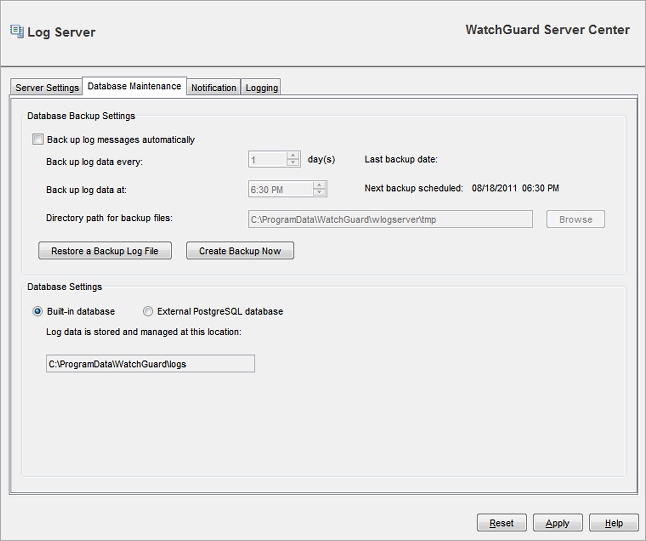
- Configurez les paramètres pour votre Log Server conformément aux indications des sections suivantes.
- Lorsque vous avez terminé, cliquez sur Appliquer pour enregistrer vos modifications.
Configurer les paramètres permettant de sauvegarder votre base de données Log Server
Vous pouvez autoriser Log Server à créer automatiquement une copie de sauvegarde des messages de journal, spécifier l'heure et la fréquence de sauvegarde des données du journal, et sélectionner le répertoire dans lequel enregistrer les fichiers de sauvegarde. Sinon, vous pouvez à tout moment créer manuellement un fichier journal de sauvegarde et en restaurer un dans votre base de données Log Server. Chaque fichier de sauvegarde est enregistré dans le répertoire indiqué, dans un fichier zip dont le nom inclut la date.
Quand vous restaurez un fichier journal de sauvegarde dans votre base de données Log Server, les messages du fichier journal de sauvegarde sont ajoutés aux fichiers journaux existants dans votre base de données. Si les fichiers que vous importez n'augmentent pas la taille de votre base de données Log Server au-delà de 95 % de sa capacité maximale, tous les nouveaux fichiers journaux importés et les fichiers existants sont maintenus dans la base de données Log Server. Si les fichiers journaux que vous importez augmentent la taille de votre base de données Log Server au-delà de 95 % de sa capacité maximale, les fichiers journaux les plus anciens sont éliminés jusqu'à ce que la base de données ait recouvré une taille en deçà de la capacité maximale.
Lorsque vous spécifiez le chemin du répertoire, le chemin que vous choisissez doit respecter ces conditions :
- Le chemin vers le répertoire de sauvegarde doit être spécifié comme chemin UNC au format suivant : \\fileserver\share\directory\...
- Le chemin de répertoire ne peut commencer par une lettre de lecteur. Ceci afin de s'assurer que le chemin est toujours accessible pour le Log Server.
- L'ordinateur Log Server doit disposer de l'autorisation de lecture/écriture pour le répertoire partagé sur le serveur de fichiers. Vous pouvez configurer les autorisations dans les paramètres du répertoire partagé Propriétés du dossier > Partage Avancé.
Pour configurer les paramètres de sauvegarde automatique de votre Log Server :
- Activez la case à cocher Sauvegarder automatiquement les messages des journaux.
- Dans la zone de texte Sauvegarder les données de journal toutes les, entrez ou sélectionnez la fréquence de sauvegardes des données de journal.
La date à laquelle la dernière sauvegarde des données de journal a été effectuée s'affiche. - Dans la zone de texte Sauvegarder les données de journal à, saisissez ou sélectionnez l'heure de sauvegarde des données de journal.
La date et l'heure de la prochaine sauvegarde planifiée s'affichent. - Dans la zone de texte Chemin du dossier des fichiers de sauvegarde, saisissez l'emplacement du dossier où vous souhaitez enregistrer le fichier de sauvegarde.
Cliquez sur Parcourir pour sélectionner le dossier.
Comme le fichier de sauvegarde Log Server se trouve sur le même ordinateur que vos fichiers journaux de base de données, il est conseillé de configurer Log Server pour enregistrer les fichiers de sauvegarde sur un autre lecteur que le disque dur de votre ordinateur (par ex. sur un disque dur externe ou un lecteur de bande). Ensuite, si vous rencontrez un problème avec votre ordinateur, vous pourrez toujours accéder à vos fichiers de sauvegarde.
Pour créer manuellement un fichier journal de sauvegarde :
- Cliquez sur Créer une sauvegarde maintenant.
La boîte de dialogue Sauvegarde manuelle s'affiche.
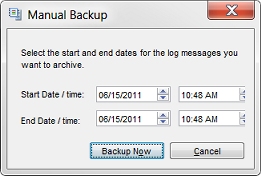
- Dans les zones de texte Date de début et Heure de début, saisissez ou sélectionnez la date de début de la plage de dates des messages de journal à inclure dans le fichier de sauvegarde.
- Dans les zones de texte Date / Heure de fin, entrez ou sélectionnez la fin de la plage temporelle des messages de journal à inclure dans le fichier de sauvegarde.
- Cliquez sur Sauvegarder maintenant.
Le fichier de sauvegarde est généré, puis enregistré à l'emplacement sélectionné. Le nom du fichier de sauvegarde correspond à la date à laquelle le fichier a été généré.
Pour restaurer un fichier journal de sauvegarde :
- Cliquez sur Restaurer un fichier journal de sauvegarde.
La boîte de dialogue Restaurer un fichier journal de sauvegarde s'affiche.
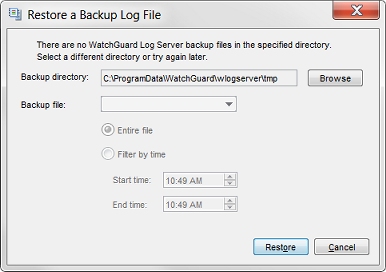
- (Facultatif) Cliquez sur Parcourir pour sélectionner le répertoire où le fichier journal est enregistré.
Cette étape est inutile si le fichier de sauvegarde est enregistré à l'emplacement que vous avez indiqué dans la zone de texte Chemin du dossier des fichiers de sauvegarde. - Dans la liste déroulante Fichier de sauvegarde, sélectionnez le fichier de sauvegarde à restaurer.
- Pour restaurer tous les messages de journal dans le fichier de sauvegarde, sélectionnez Fichier intégral.
Pour restaurer uniquement les messages de journal inclus dans une plage de dates précise, sélectionnez Filtrer par heure, puis sélectionnez l'Heure de début et l'Heure de fin des messages de journal à restaurer. - Cliquez sur Restaurer.
Les journaux sélectionnés sont restaurés dans la base de données Log Server.
Configurer les paramètres de base de données
Vous avez le choix entre utiliser soit la base de données intégrée PostgreSQL installée automatiquement avec Log Server ou une base de données PostgreSQL externe installée sur un autre ordinateur. Vous pouvez utiliser n'importe quelle base de données PostgreSQL. y compris une base de données configurée à l'aide d'un autre serveur WatchGuard Log Server.
Si vous choisissez d'utiliser une base de données PostgreSQL externe, assurez-vous qu'une stratégie est configurée sur votre Firebox afin d'autoriser le trafic depuis et vers le port que vous précisez pour les communications avec la base de données externe. Si vous n'autorisez pas le trafic vers une base de données externe par le biais du port spécifié, le serveur Log Server ne peut pas se connecter à la base de données externe. Si la base de données externe de votre choix n'a pas été installée avec un serveur WatchGuard Log Server, la structure des tables de la base de données est configurée lors de la première connexion du serveur Log Server à la base de données.
Avant de configurer le serveur Log Server pour utiliser une base de données externe, assurez-vous de disposer des informations nécessaires pour la base de données externe :
- Adresse IP de l'ordinateur sur lequel la base de données est installée
- Numéro de port à utiliser pour vous connecter à la base de données
- Nom d'utilisateur et mot de passe pour l'utilisateur de la base de données.
Si vous modifiez les paramètres de base de données, vous devez redémarrer Log Server pour que les modifications prennent effet.
Pour utiliser la base de données intégrée PostgreSQL :
- Dans la rubrique Paramètres de base de données, sélectionnez Base de données intégrée.
L'emplacement du répertoire par défaut de Log Server s'affiche dans la zone de texte. Il s'agit de l'emplacement que vous avez sélectionné lors de l'exécution de l'Assistant WatchGuard Server Center Setup Wizard. Vous ne pouvez pas modifier cet emplacement. - Cliquez sur Appliquer.
Pour utiliser une base de données intégrée PostgreSQL externe :
- Dans la rubrique Paramètres de base de données, sélectionnez Base de données PostgreSQL externe.
Les options de la base de données externe s'affichent.
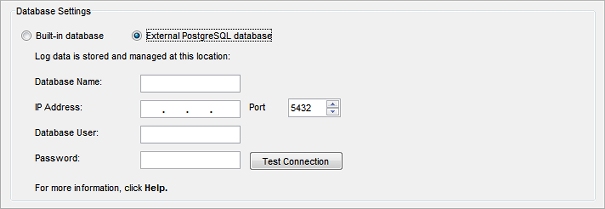
- Dans la zone de texte Nom de base de données, entrez le nom de la base de données externe.
- Entrez l'adresse IP de l'ordinateur sur lequel la base de données est installée dans la zone de texte Adresse IP.
- Dans la zone de texte Port, entrez ou sélectionnez le port par le biais duquel Log Server peut contacter la base de données externe.
- Dans la zone de texte Utilisateur de base de données, entrez le nom d'utilisateur que Log Server devra utiliser pour contacter la base de données externe.
L'Utilisateur de la Base de Données et le Mot de Passe que vous spécifiez ne doivent pas inclure les caractères @ = , / _ ; # [ ] ‘ “ * ? ` \, et doivent avoir plus de 64 caractères.
- Dans la zone de texte Mot de Passe, entrez le mot de passe correspondant au nom d'utilisateur que vous avez sélectionné.
- Pour vérifier que ces paramètres sont corrects, cliquez sur Tester la connexion.
Si Log Server ne peut pas contacter la base de données, un message d'erreur s'affiche.
Si Log Server se connecte avec succès à la base de données, un message de confirmation s'affiche.
Voir Également
Configurer les Paramètres de Notification de Log Server